【摘要】:在日常工作中,企业可能会购进或通过其他方式增加固定资产,该部分资产通过“资产增加”录入系统。进入固定资产系统,选择“卡片”选项中的“资产增加”选项,系统弹出“固定资产类别档案”窗口,选择相应的资产类别,如图8-20所示。单击“确定”按钮,展开“固定资产卡片新增”对话框。固定资产增加相当于新卡片的录入,与原始卡片录入方法相同。

在日常工作中,企业可能会购进或通过其他方式增加固定资产,该部分资产通过“资产增加”录入系统。其实相当于新卡片录入,与原始卡片录入方法相同,不同之处在于:原始卡片的开始使用日期应在录入月份之前,新卡片的开始使用日期应与录入月份相同;原始卡片中可以显示月折旧额,但是新增卡片对应的固定资产还没有计提折旧,还不能显示月折旧额。
【操作步骤】
(1)进入固定资产系统,选择“卡片”选项中的“资产增加”选项,系统弹出“固定资产类别档案”窗口,选择相应的资产类别,如图8-20所示。
(2)单击“确定”按钮,展开“固定资产卡片新增”对话框。
(3)录入或参照选择选项的内容。
(4)单击“保存”按钮后,录入的卡片已经存入系统,如图8-21所示。
(5)如果在系统“选项”中选择了“业务发生后立即制单”,系统将自动弹出有一部分缺省内容的不完整的凭证,选择“凭证类别”和“制单日期”,单击“保存”按钮,生成凭证,如图8-22所示。
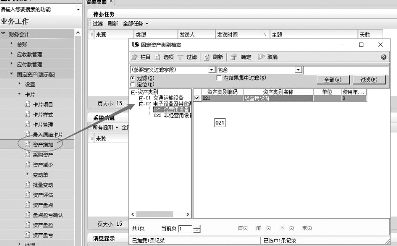
图8-20 固定资产类别档案(www.daowen.com)

图8-21 固定资产卡片新增

图8-22 生成凭证
(6)如果在系统“选项”中没有选择“业务发生后立即制单”,则可在固定资产日常处理完成后,在“处理”菜单中选择“批量制单”进行制单。
【注意】
新卡片第一个月不提折旧,折旧额为空或零。
固定资产增加相当于新卡片的录入,与原始卡片录入方法相同。
免责声明:以上内容源自网络,版权归原作者所有,如有侵犯您的原创版权请告知,我们将尽快删除相关内容。
有关会计电算化(第2版)的文章





